Preparando el Terreno: Introducción y Configuración Inicial
¡Bienvenidos a la segunda entrega de nuestro viaje por Arduino! En esta oportunidad, nos zambullimos en una lección práctica esencial: preparar nuestro entorno de trabajo. Si recordamos, en la entrada previa dimos los primeros pasos explorando el cautivante mundo de Arduino. Nos asomamos a tres de las placas más utilizadas en mi opinión: Arduino Uno, Arduino Nano y Arduino Mega. Además, destacamos la Arduino Uno como una excelente puerta de entrada a este Universo.
Independientemente de si cuentas con una placa Arduino y otros componentes en tus manos, estás listo para iniciar tus primeros pasos en este vasto cosmos. Tal como mencioné antes, la comunidad detrás de Arduino es tan vasta que tienes a tu alcance una plataforma online totalmente gratuita. En ella, no solo puedes explorar componentes esenciales de Arduino, sino que también puedes escribir y probar código para experimentar su funcionamiento. Aunque no es una simulación exacta del mundo real, es una herramienta sumamente útil, especialmente para los principiantes que pueden sentir cierta aprensión al cometer errores que dañen componentes.
Esta plataforma es conocida como Tinkercad, y a continuación, te presentaré una imagen para que puedas familiarizarte con su interfaz. Además, quiero aclararte que Tinkercad no se limita solo a trabajar con circuitos electrónicos, sino que también te brinda la oportunidad de crear diseños en 3D. Abajo encontrarás la imagen de su interfaz.
¿Por qué empezar con Tinkercad?
- Sin Costo de Errores: Experimenta y aprende sin preocuparte por dañar componentes costosos.
- Ambiente Libre de Miedo: La plataforma virtual elimina el temor a cometer errores, facilitando un aprendizaje más rápido.
- Recursos Abundantes: Tinkercad ofrece una variedad de herramientas y tutoriales para ayudarte en tu proceso de aprendizaje.
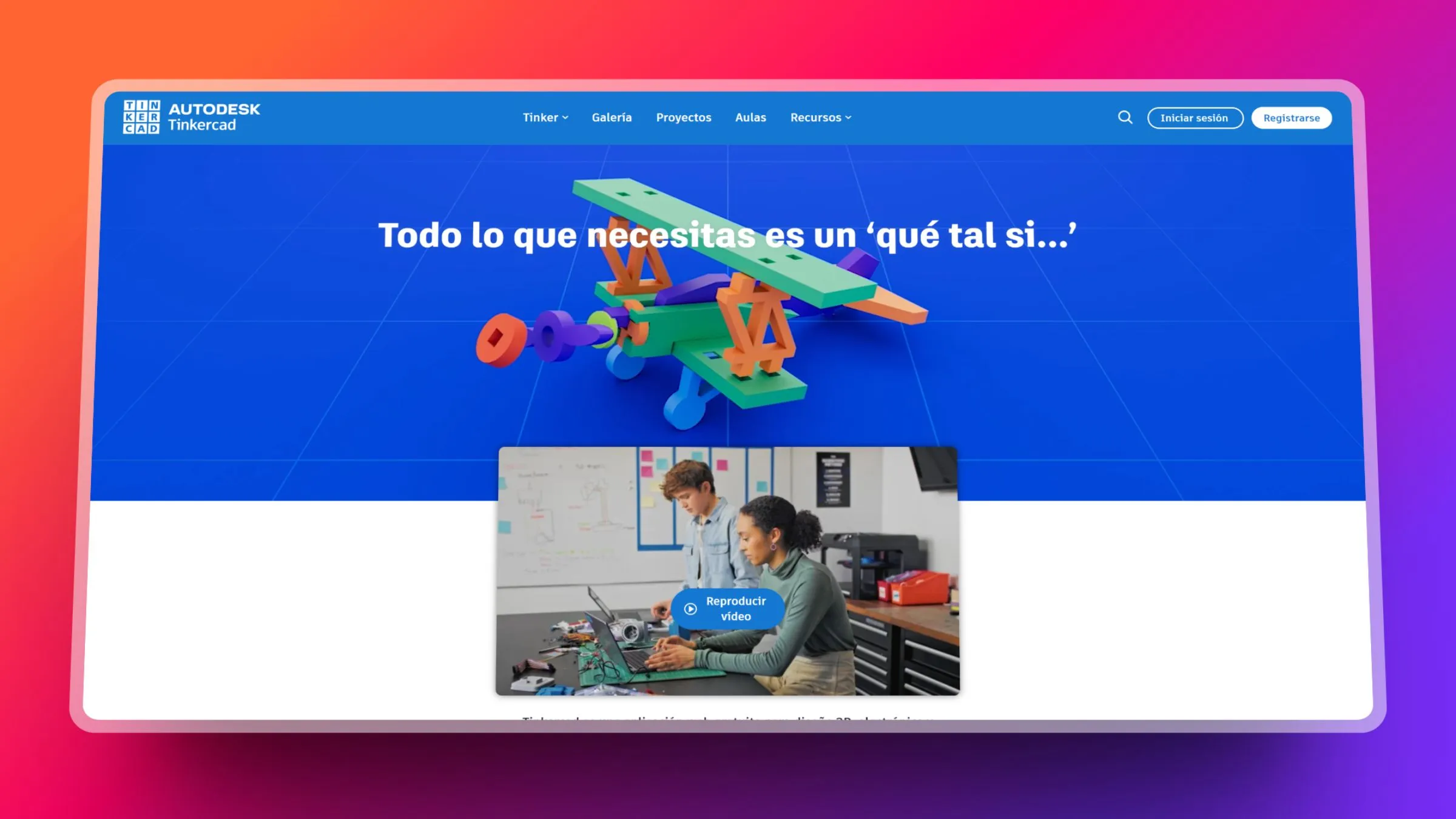
Imagina que compartes mi entusiasmo por la electrónica y el desarrollo, y no puedes esperar para poner a prueba tus conocimientos en el mundo real. ¡No te preocupes! Estoy aquí para guiarte. Te proporcionaré el enlace directo al sitio oficial, donde encontrarás instrucciones detalladas sobre cómo instalar el entorno de trabajo en tu computadora. Mi recomendación es que comiences tus primeras lecciones en Tinkercad, una plataforma que te permitirá probar tus códigos en un entorno virtual antes de trabajar con componentes físicos. Después de confirmar que todo funciona como esperas, podrás aplicar tus conocimientos a tus propios componentes.
Instalación del Arduino IDE y Primeros Pasos
La primera etapa para instalar el Arduino IDE en tu computadora es descargar el archivo desde el siguiente enlace: Descargar Arduino IDE. Una vez descargado, ejecuta el archivo y simplemente sigue las instrucciones paso a paso. No te preocupes, el IDE ya viene configurado con ajustes predeterminados perfectos para comenzar. Si deseas obtener más detalles sobre la instalación en diferentes sistemas operativos, te invito a consultar la guía oficial de instalación. Allí podrás seleccionar tu sistema operativo y acceder a una explicación detallada.

Explorando la Interfaz del Arduino IDE
Una vez que has instalado el IDE en tu PC y lo abres, te recibirás con una interfaz similar a la que se muestra en la imagen debajo. Observarás varias secciones en el menú superior, como es común en la mayoría de los programas. En la sección 'File', por ejemplo, podrás crear un nuevo 'sketch' (término que usaremos para referirnos a un nuevo proyecto o código) o abrir uno existente en el que ya estés trabajando. Estas opciones son familiares y esenciales en cualquier entorno de programación.
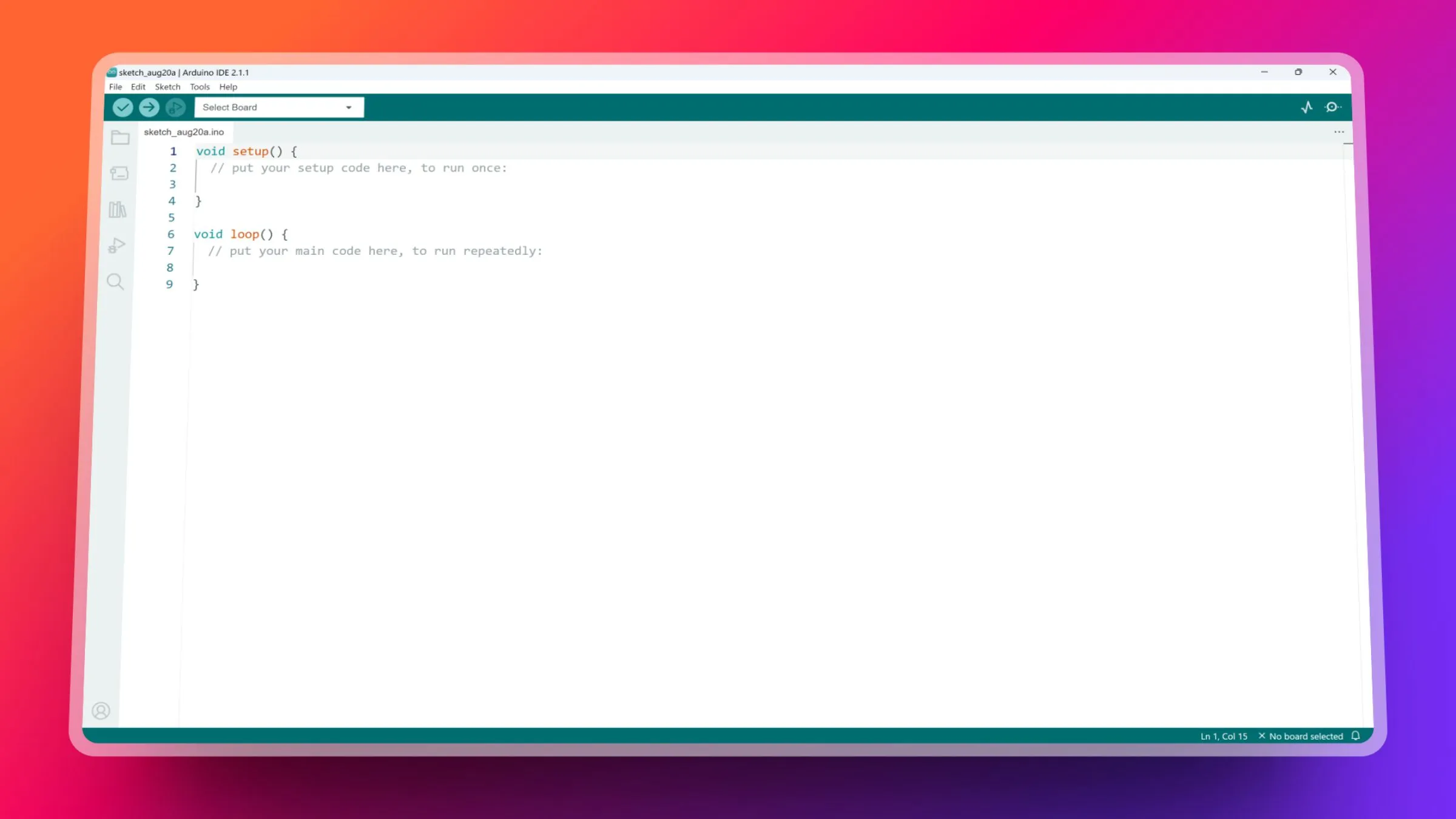
Ahora bien, quiero que dirijas tu atención a dos botones que se encuentran justo debajo de este menú. Uno de ellos presenta una marca de verificación (representando la acción de verificar), y junto a él, encontrarás otro botón con una flecha apuntando hacia la derecha. El primero, conocido como 'verificar' o 'verify', se emplea para examinar el código que has escrito y, en caso de detectar algún error, te lo mostrará en la pantalla inferior. Además, también te proporcionará información sobre la cantidad de bytes que ocupa el programa y cuánto espacio disponible aún tienes.
Por otro lado, el botón con la flecha hacia la derecha cumple una función fundamental: permite cargar el código que hayas creado en la placa, siempre y cuando esté conectada a la PC. Una vez que realizas esta acción, el IDE te ofrecerá información acerca de si la carga se realizó exitosamente o si se presentó algún inconveniente.
Selección de la Placa y Puerto USB
Justo seguido de ese botón, podrás observar una barra con el texto Select Board en inglés. En esta opción, debemos seleccionar la placa que estamos utilizando y además, el puerto USB al cual está conectada la placa. Esta elección es crucial para asegurarte de que el código se cargue en la placa correcta y pueda funcionar como se espera. Observa también el menú lateral que se ubica a la izquierda, el cual ofrece opciones como la elección de librerías. Aunque estas funcionalidades son vitales para proyectos más avanzados, en esta etapa inicial no es necesario preocuparse por ellas. Nos centraremos en los aspectos fundamentales para empezar. Más adelante, exploraremos estos conceptos en detalle cuando llegue el momento oportuno.
Creación de Cuenta en Tinkercad. Plataforma en Línea
Ahora, regresemos a Tinkercad. La maravilla de esta plataforma es su sencillez al crear cuentas. Solo sigue este enlace: Unirse a Tinkercad, y llegarás a la página donde podrás dar vida a tu cuenta. Una vez allí, encontrarás tres opciones, tal como se muestra en la imagen de abajo. Elige la opción "Crear una cuenta Personal". Personalmente, prefiero crear la cuenta a través de Google, ya que es un proceso simple, pero elige la opción que más te convenga. Aunque en el pasado se hablaba de una versión descargable de Tinkercad para PC, tras una pequeña investigación, no he encontrado una opción actual de descarga. Incluso el eslogan del sitio establece: "Tinkercad es una aplicación web gratuita para diseño 3D, electrónica y codificación. Somos la introducción ideal a Autodesk, un líder mundial en tecnología de diseño y fabricación." Pero aun así, en realidad no veo la necesidad de una versión descargable, dado que hoy en día tenemos acceso constante a internet desde nuestros hogares.
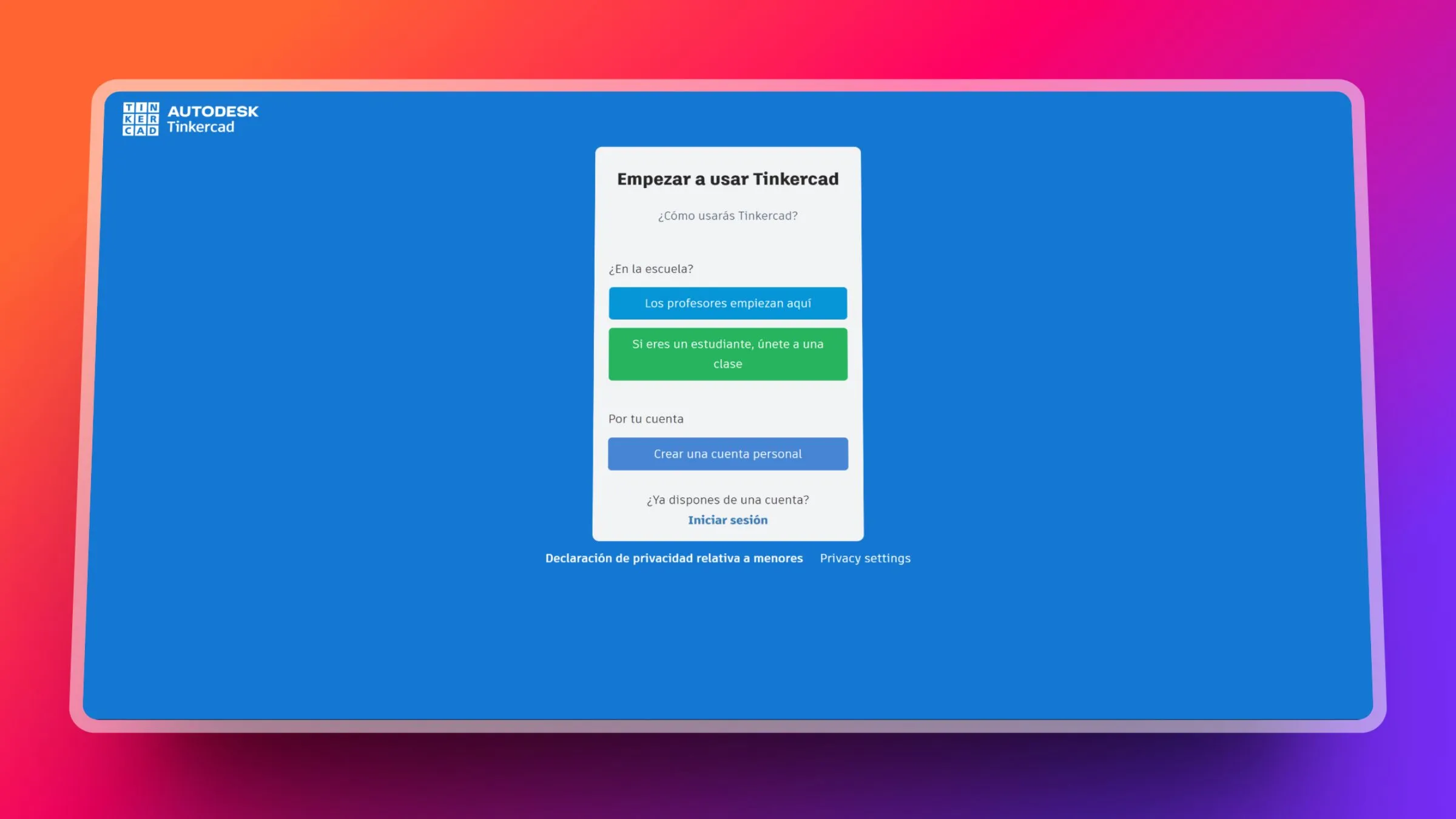
Una vez autenticado en Tinkercad, te encontrarás con una interfaz similar a la que te muestro a continuación. Una vez dentro, coloca el cursor sobre el botón "Crear" y se desplegarán varias opciones. En nuestro caso, seleccionaremos "Circuito".
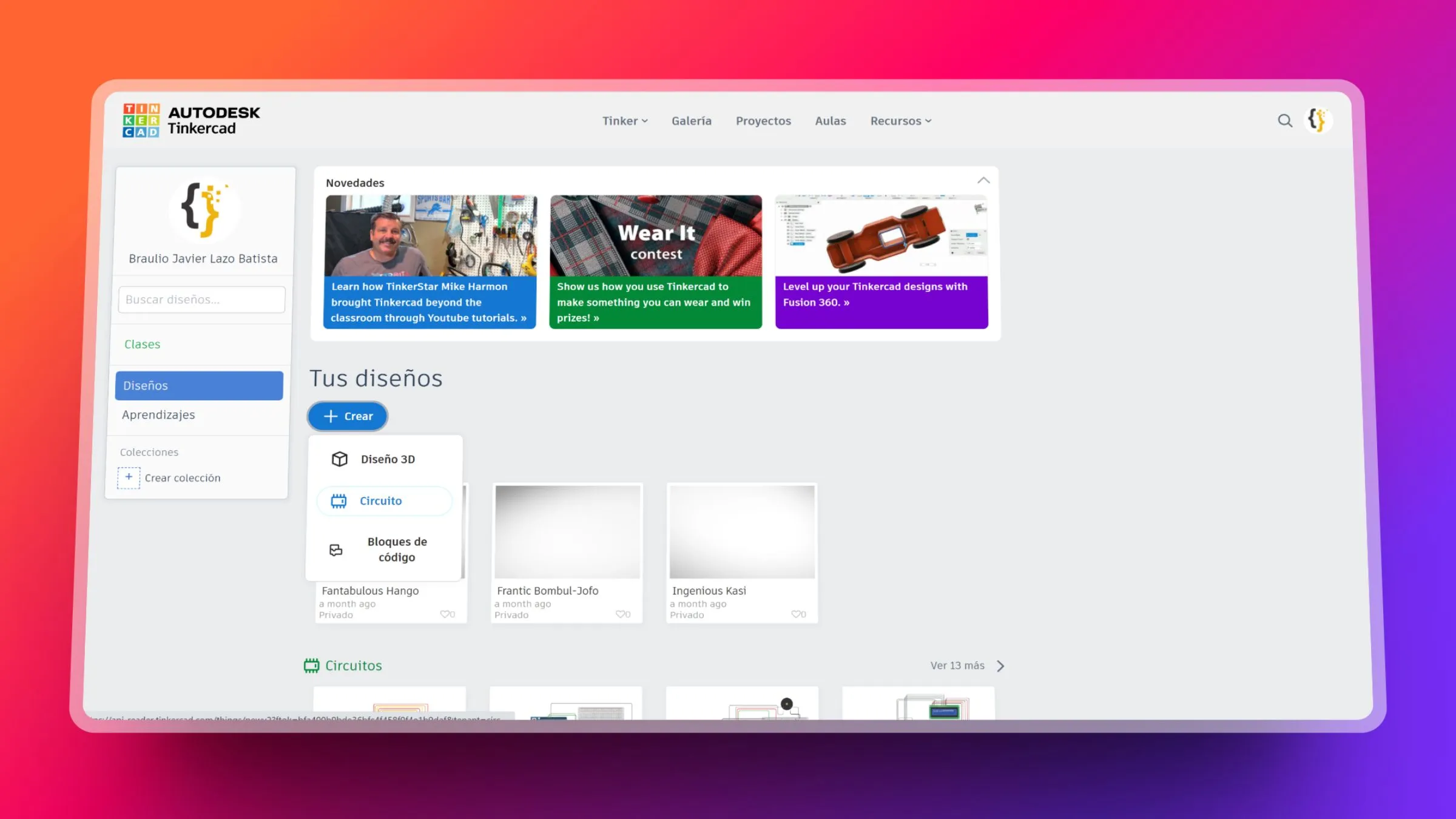
Al hacer clic en "Circuito", serás redirigido a una página donde podrás crear no solo el circuito de manera "física", es decir, conectando componentes entre sí, sino también escribir código. Como puedes observar en la imagen que se encuentra abajo, he arrastrado la placa Arduino Uno. Aunque en realidad es la única placa disponible en el simulador, créeme, es más que suficiente para dar los primeros pasos en este universo.
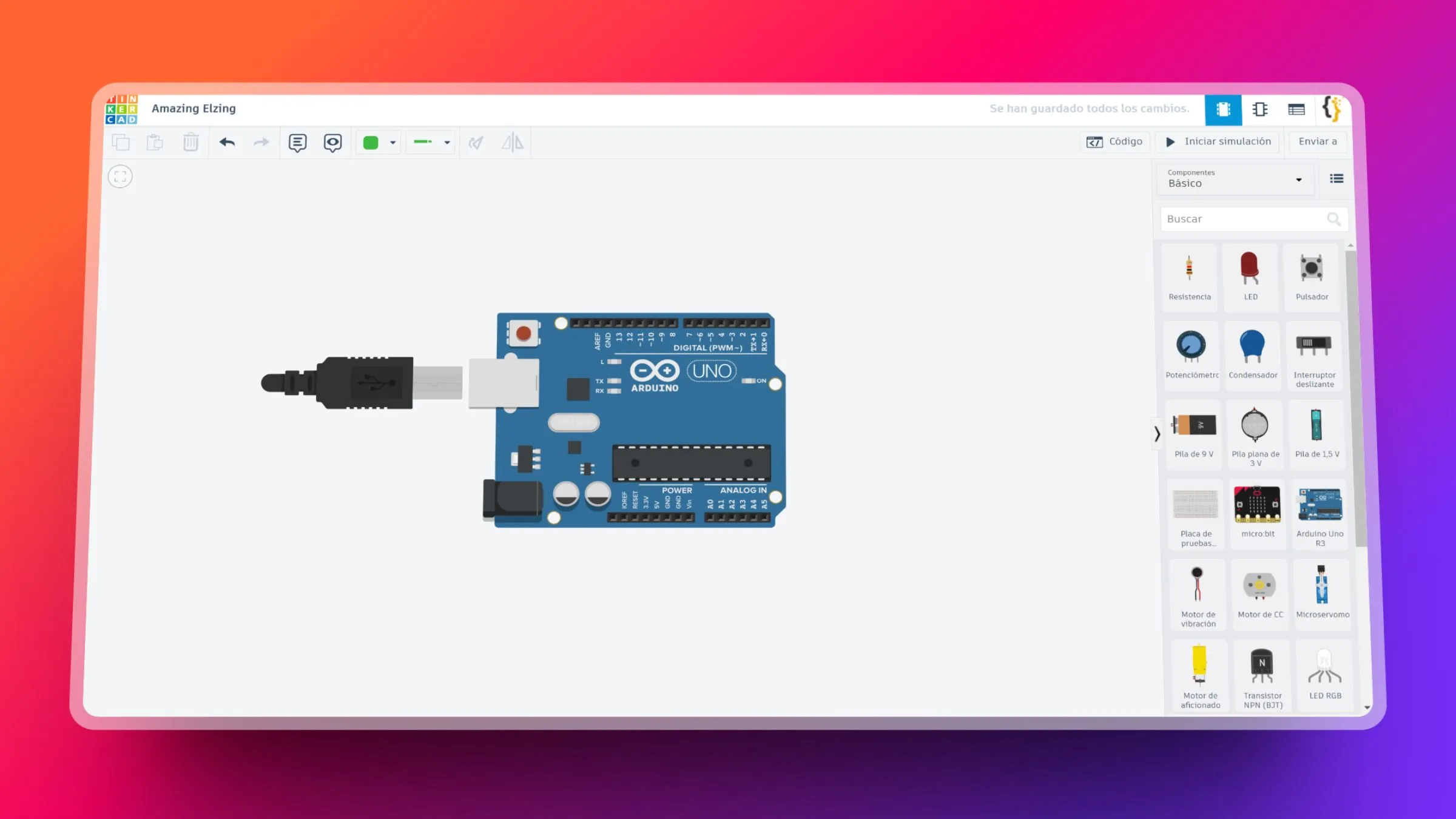
Próximos Pasos y Futuras Exploraciones en el Universo Arduino
Realmente, no profundizaré más en esta plataforma en esta ocasión, ya que los pasos necesarios para entender más sobre la estructura de Arduino los abordaremos en el próximo blog. De hecho, en nuestra próxima entrada, te llevaré en un recorrido detallado por los componentes esenciales de una placa Arduino. Aunque parezca un cambio en la dirección, te aseguro que conocer el corazón de esta maravillosa plataforma nos proporcionará una base sólida para cuando comencemos a desarrollar nuestros propios proyectos. Este conocimiento nos permitirá no solo entender cómo funciona cada pin y componente, sino también cómo aprovechar al máximo la flexibilidad capacidad que Arduino nos ofrece.
En esta entrada, mi objetivo ha sido familiarizarte con las dos herramientas (interfaces, programas o plataformas) que utilizaremos a lo largo de este recorrido por el universo de Arduino. Además, en futuros blogs exploraremos cómo integrar el entorno IDE con VS Code, en caso de que ya te sientas familiarizado con este último. Esta integración nos permitirá trabajar de manera aún más eficiente, aprovechando funciones como el autocompletado que mencioné en la entrada anterior y que nos ayuda a identificar errores en tiempo real.
Resumen de lo que hemos cubierto hoy:
Antes de concluir, déjame recapitular los pasos esenciales que te llevarán a tener un inicio exitoso en tu aventura con Arduino:
- Plataforma de Aprendizaje: Si eres un principiante, comienza con Tinkercad para experimentar en un entorno virtual sin riesgos.
- Descarga e Instalación: Obtén el software Arduino IDE desde el sitio oficial. Es fundamental para escribir y cargar tus programas en la placa Arduino.
- Primeros Pasos: Familiarízate con la interfaz de Arduino IDE.
- Componentes Físicos: Una vez que te sientas cómodo en el entorno virtual, consigue los componentes necesarios para llevar tus proyectos al mundo real.
¿Listo para embarcarte en este emocionante viaje? Con esto, culminamos nuestra aventura por hoy. Mi deseo es que te sientas preparado y motivado para sumergirte en el vasto universo de Arduino. ¡Nos vemos en la próxima entrada, ansioso por continuar explorando juntos!